装机高手告诉你 进bios开启uefi模式
- 时间:2017年08月23日 17:58:07 来源:魔法猪系统重装大师官网 人气:9091
有些网友在网上会这般问道,怎么使uefi开启模式。在此,为了能给疑惑的网友提供帮助小编编辑了一种关于怎么使uefi开启模式的方法,希望对有需要的朋友提供帮助。
uefi支持容量超过2.2 TB的驱动器,为此很多朋友在网上询问如何进bios开启uefi模式,小编整理了这篇关于如何进bios开启uefi模式的图文使用教程,赶紧前来学习一下吧!
进bios开启uefi模式图文解说
笔记本开机按F2,台式机按Del进入BIOS,
切换到Boot,选择UEFI Boot回车设置为Enabled
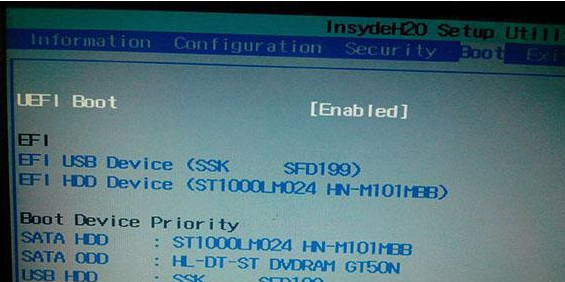
用uefi截图(1)
thinkpad笔记本则在Startup下,把UEFI/Legacy Boot设置为UEFI Only
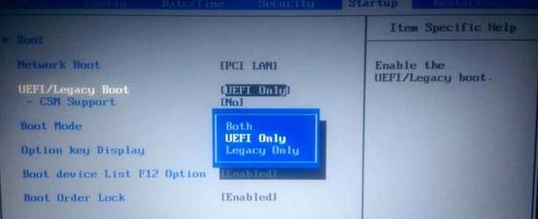
用uefi截图(2)
笔记本在Boot下把Boot mode select设置为UEFI
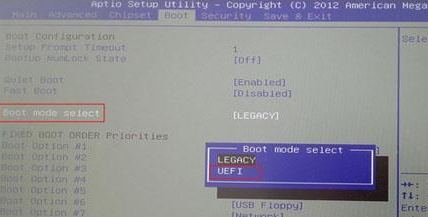
用uefi截图(3)
在下面的BIOS下,把Boot Type设置为UEFI Boot Type
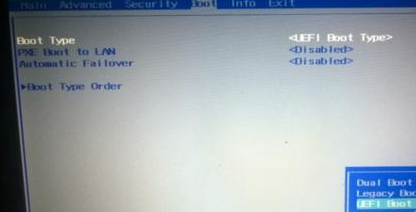
用uefi截图(4)
开启Secure boot就不能识别启动盘,包括uefi启动盘,所以要禁用Secure Boot,CSM开启时表示Legacy模式,关闭时表示UEFI模式;
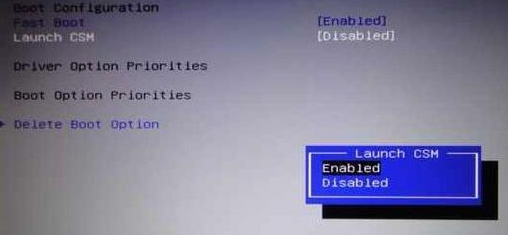
用uefi截图(5)
完成设置之后需按F10保存修改。
以上就是进bios开启uefi模式的操作教程。
开启模式,用uefi,模式开启,进bios








